Как создать сразу несколько папок из Excel
Если у вас есть электронная таблица и вы хотите создать несколько папок(create multiple folders) из значений электронной таблицы Excel , вы можете следовать этому руководству. Независимо от того, используете ли вы настольное приложение Excel, Excel Online(Excel Online) или Google Таблицы(Google Sheets) , вы можете использовать это руководство для получения тех же результатов.
Предположим, что у вас есть список имен наряду с некоторыми другими данными в электронной таблице Excel . Между тем, вы хотите создать папки после каждого имени, упомянутого в столбце. Вместо того, чтобы создавать их вручную, что требует очень много времени, вы можете использовать простой метод для создания сразу нескольких папок из значений ячеек Excel . Поскольку у вас уже есть приложение « Блокнот(Notepad) » на вашем компьютере, вам больше ничего не нужно для выполнения работы.
Прежде чем приступить к работе, вы должны знать несколько вещей, которые необходимо прояснить. Допустим, у вас есть электронная таблица, содержащая три столбца и пять строк. Если вы будете следовать этому методу, вы в конечном итоге создадите пять папок, и каждая папка будет содержать две подпапки. Можно добавить или удалить дополнительные подпапки, но для этого требуется ручная работа.
Мы показали шаги в демонстрационной электронной таблице. Другими словами, мы упомянули столбец A(Column A) , B и т. д., чтобы упростить шаги. Однако вам нужно сделать то же самое в определенном столбце/строке/ячейке в соответствии с вашей электронной таблицей. Согласно этому следующему руководству, столбец B(Column B) будет основной папкой, а столбец C(Column C) , D и т. д. — подпапками.
Как создать сразу несколько папок из Excel
Чтобы создать сразу несколько папок из Excel , выполните следующие действия:
- Откройте электронную таблицу Excel.
- Щелкните правой кнопкой мыши столбец A(Column A) и выберите параметр « Вставить(Insert) ».
- Введите MD во все ячейки.
- Введите \в качестве префикса во все ячейки, кроме столбцов A(Column A) и B.
- Выделите(Select) все ячейки и вставьте их в Блокнот(Notepad) .
- Выберите пробел и комбинацию, видимую перед всеми C, D или остальными столбцами.
- Перейдите в « Edit > Replace .
- Введите скопированное содержимое в поле « Найти(Find what) ».
- Введите в поле Заменить на(Replace with) .
- Нажмите кнопку « Заменить все(Replace All) ».
- Выберите « File > Save As .
- Выберите путь, введите имя с расширением .bat и нажмите кнопку Сохранить(Save) .
- Переместите файл .bat в место, где вы хотите создать все папки.
- Дважды щелкните по нему.
Давайте подробно рассмотрим эти шаги.
Сначала откройте электронную таблицу Excel . Однако рекомендуется сделать копию этого листа, поскольку вы собираетесь внести некоторые изменения в исходную электронную таблицу.
После открытия вы должны ввести новый столбец в начале. Для этого щелкните правой кнопкой мыши существующий столбец A(Column A) и выберите параметр « Вставить (Insert ) ».
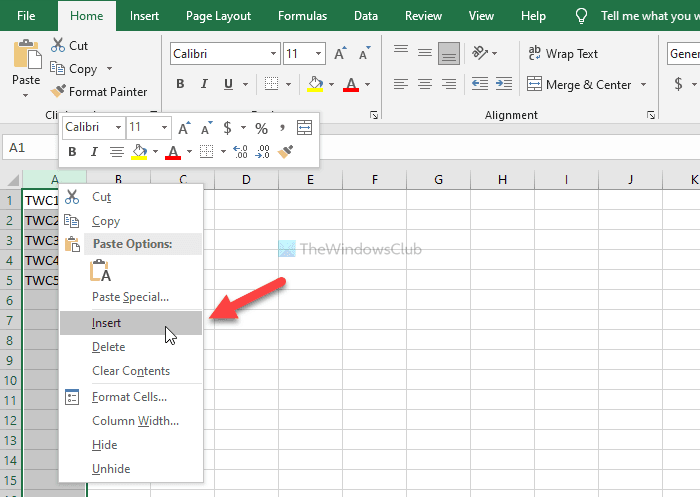
Теперь введите MD во все ячейки столбца A.
Затем вы должны ввести « \’ в качестве префикса во всех ячейках столбца C(Column C) , D и всех других столбцах, которые вы хотите включить. Для этого вы можете следовать этому подробному руководству, чтобы вводить префиксы во все ячейки в Excel .
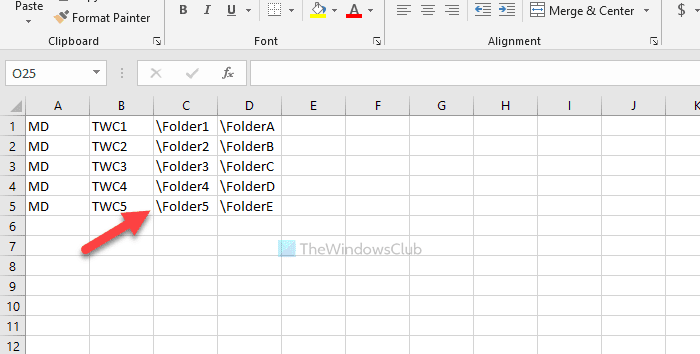
Затем скопируйте все ячейки, откройте приложение « Блокнот(Notepad) » и вставьте его туда. Вы должны удалить пробел между столбцами B(Column B) и C и так далее. Для этого скопируйте часть, содержащую пробел и\ > перейдите в « Edit > Replace » и вставьте его в поле « Найти (Find what ) ».
Войти \ в поле « Заменить на (Replace with ) » и нажмите кнопку « Заменить все (Replace All ) » .
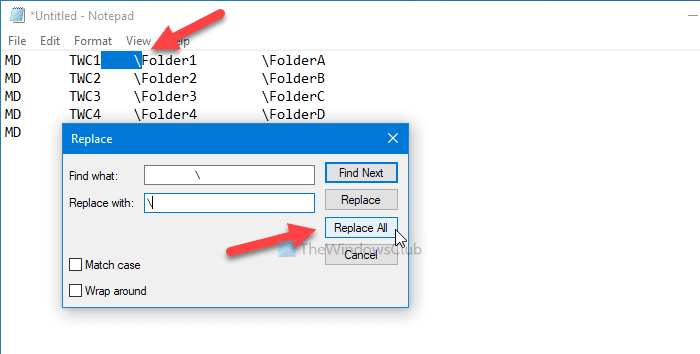
Теперь вы можете найти такие записи:
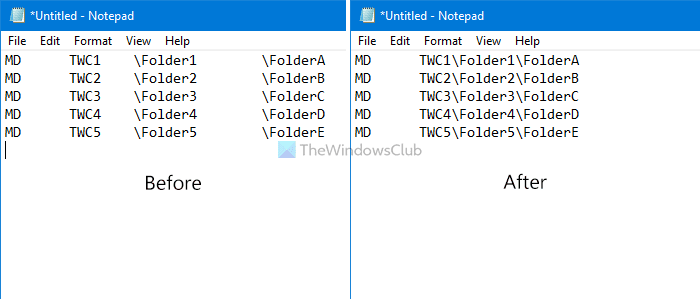
Нажмите « File > Save As », выберите путь, по которому вы хотите сохранить файл, введите имя с расширением .bat (например, myfolders.bat) и нажмите кнопку « Сохранить (Save ) » .
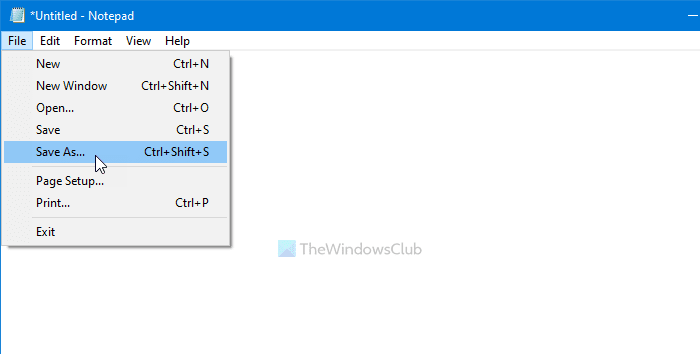
Теперь переместите файл .bat в место, где вы хотите создать все папки, и дважды щелкните по нему. В зависимости от того, сколько ячеек вы выбрали, выполнение задания может занять 10-15 секунд.
Это все! Дайте нам знать, если у вас есть какие-либо сомнения в комментариях.
Связанный(Related) : Как создать несколько папок одновременно в Windows(How to create multiple folders at once in Windows) .
Related posts
Как использовать Percentile.Exc function в Excel
Как использовать NETWORKDAYS function в Excel
Как сосчитать номер Yes or No entries в Excel
Excel, Word or PowerPoint не мог начать в прошлый раз
Как использовать Automatic Data Type feature в Excel
Как использовать ISODD function в Excel
Как удалить Read только от Excel document?
Как вставить Dynamic Chart в Excel spreadsheet
Как использовать CHOOSE function в Excel
Как отремонтировать поврежденный Excel Workbook
Как создавать и использовать Form Controls в Excel
Как использовать Mode function в Excel
Как использовать DGET function в Excel
Как написать, построить и использовать VLOOKUP function в Excel
Calculate Standard Deviation and Standard Error Mean в Excel
Как добавить Trendline в Microsoft Excel worksheet
Как извлечь доменные имена из URLs в Microsoft Excel
Как создать Tournament Bracket в Windows 11/10
Время работы error 1004, не может запустить Macro в Excel
Как Merge and Unmerge cells в Excel
